苹果14桌面布局怎么设置
更新时间:2024-09-16 15:44:17作者:jiang
苹果14桌面布局怎么设置?随着iOS14系统的更新,苹果用户可以通过个性化设置来调整自己的桌面布局,让手机界面更加个性化和易于使用,用户可以根据自己的喜好,调整应用程序的大小、颜色、位置等,甚至可以添加自定义的小部件和壁纸,让手机桌面焕然一新。通过这些设置,用户不仅可以提高工作效率,还可以让手机界面更加符合自己的审美观。快来尝试一下吧,让你的苹果手机焕发新的生机!
步骤如下:
1.将苹果手机系统更新为iOS 14。
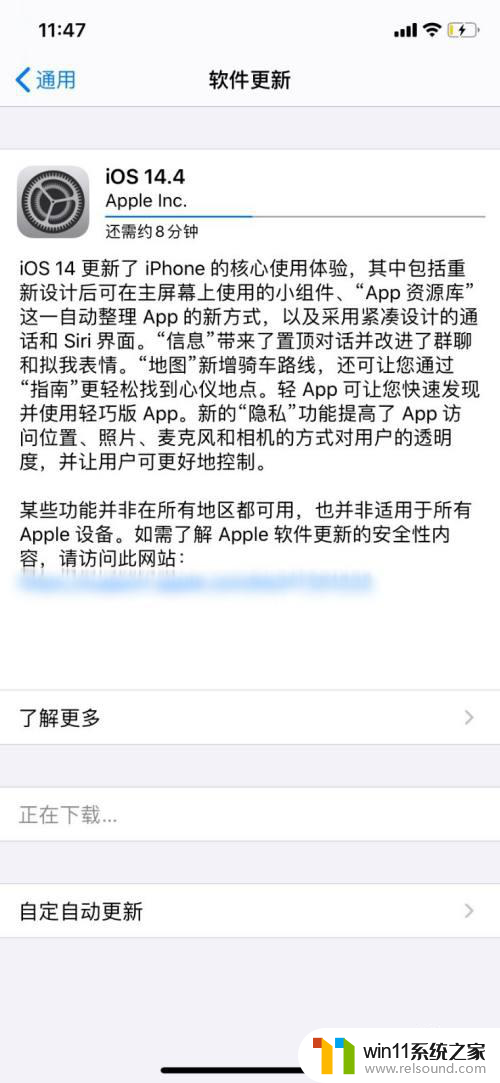
2.长按桌面壁纸,待“编辑主屏幕”弹窗弹出后。点击“好”。
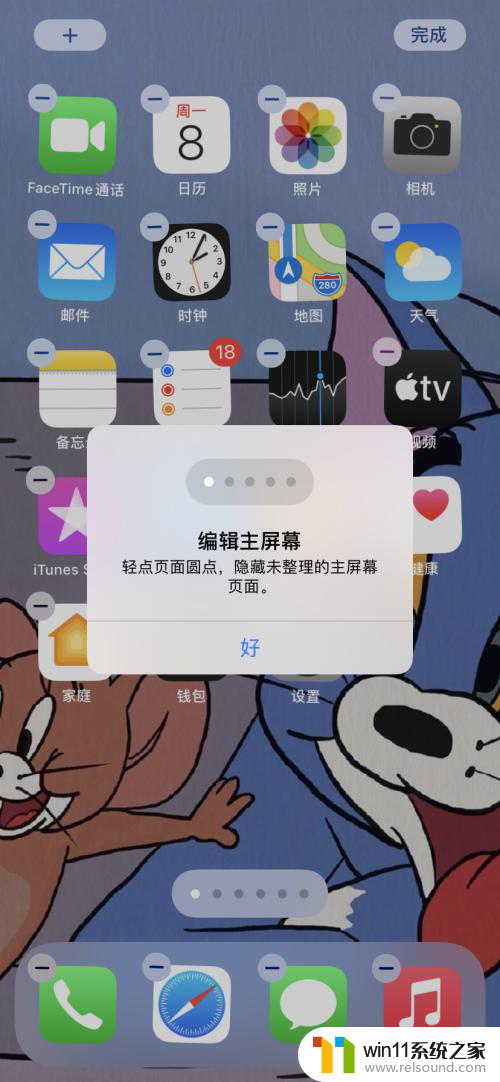
3.点击左上角加号。
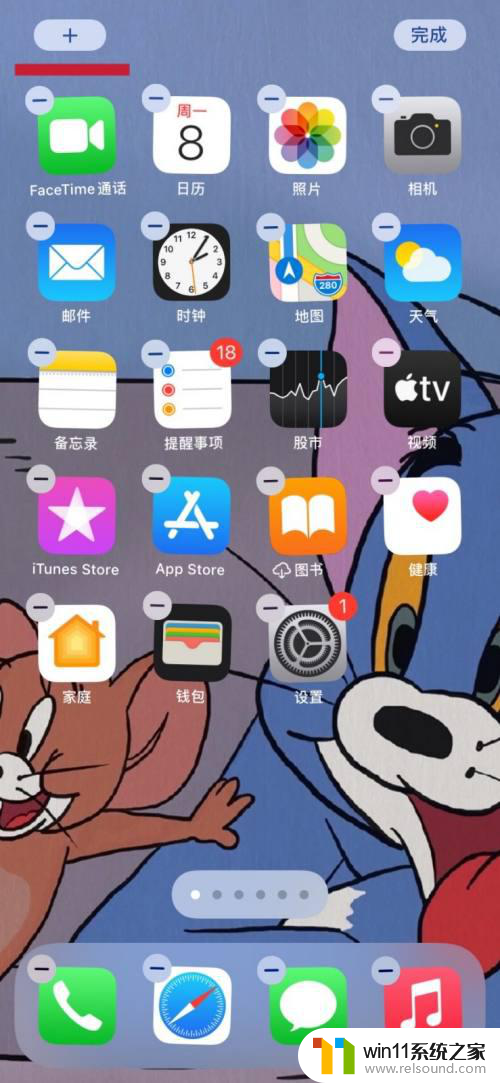
4.选择需要的小组件加入到桌面上。
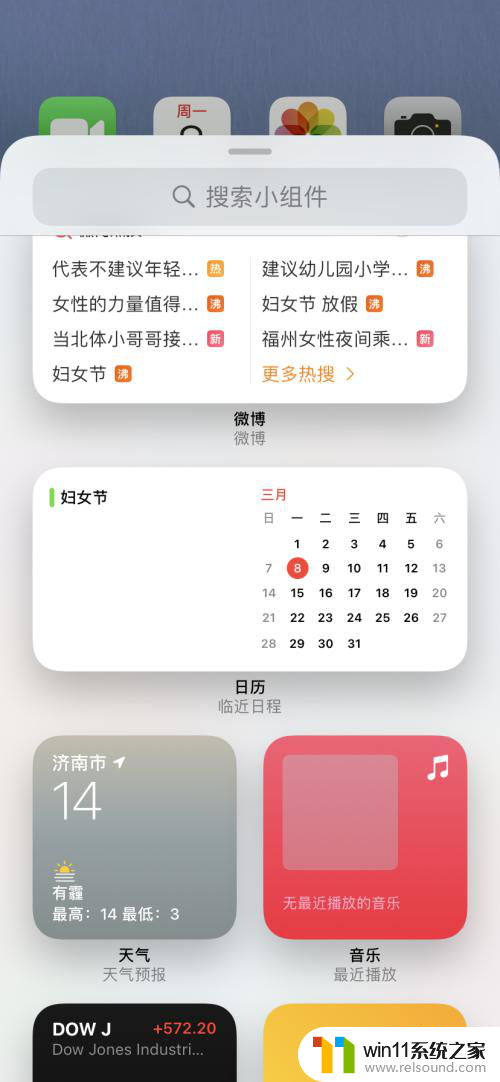
5.将相同色调的软件图标挪动到一起,桌面布局就会变得更加好看了。
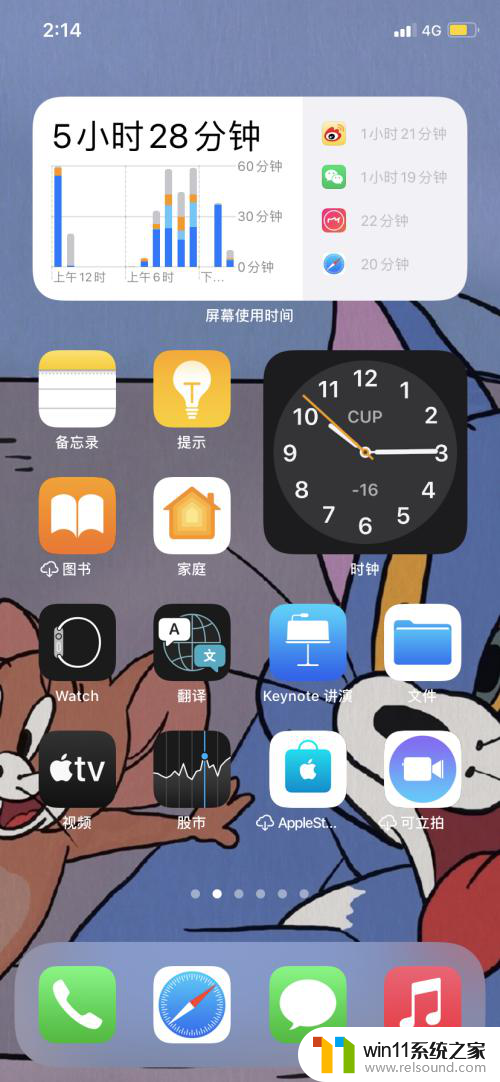
以上是关于如何设置苹果14桌面布局的全部内容,如果有遇到相同情况的用户,可以按照本文的方法来解决。















